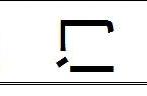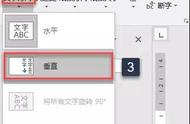在档案室里面我们会经常见到档案盒、档案室标签等等里面存放了各种资料。今天我们就来针对这个档案盒侧面标签为例子,来使用可变数据软件去进行批量生成。接下来就一起来看下具体的操作步骤吧。

打开可变数据软件,点击新建,并选择打印机,纸张我们以A4纸为例子,1行5列,并设置画布边线为轮廓线,颜色为黑色,设置好可通过右侧预览查看效果;

数据库设置
点击软件上方工具栏中的”数据库设置”按钮,弹出数据库设置对话框,点击添加Excel数据源——点击浏览(导入Excel表格在路径)——测试链接——编辑——关闭。

添加公司LOGO
鼠标点击左侧工具栏“插入位图图片”图标,在标签上面绘制一个图片,打开图片的“图形属性-数据源”点 添加数据,然后点“浏览”添加保存在电脑上的公司LOGO图片。